Настройка
Самым быстрым вариантом настройки ПУ является задание нужных параметров в ручном режиме. Для этого следует заранее приготовить инструкцию, которая поставлялась вместе с оборудованием, и посмотреть правильный код. Для каждого производителя телевизоров требуется отдельная комбинация. Когда она известна, можно приступать:
- необходимо нажать TV и Ok;
- дождаться отклика системы (2 мигания подряд);
- ввести код;
- убедиться в правильности выбранной комбинации, проверив работу пульта;
- при отсутствии результата придётся повторить операцию с другим кодом.
Если пульт Ростелеком не переключает каналы на приставке и телевизоре, нужный итог не достигнут. В противном случае пользователи получают возможность управлять всеми приборами одним ПУ.
Устранение проблем в работе пульта Wink от Ростелеком
Если пульт совсем не работает, в первую очередь проверьте, не сели ли батарейки. Банально, но люди часто об этом забывают. Для проверки просто вставьте аккумуляторы в другой прибор (пульт, фотоаппарат и т. д.).
В некоторых случаях телевизор неверно реагирует на нажатия клавиш, т. е. при попытке переключения каналов изменяется громкость или телевизор выключается. Если такое происходит, сбросьте настройки и запрограммируйте пульт заново.
Как сбросить настройки?
Для сброса настроек пульта Wink достаточно сделать одно — нажать и удерживать кнопки «НАЗАД»/»BACK» и «ОК» в течение 5 секунд. В ответ светодиоды на кнопках «ПИТАНИЕ» и «ТВ» одновременно мигнут зелёным и красным цветом 4 раза. Все настройки пульта ДУ сбросятся и вернутся к значениям по умолчанию.

Пульт одновременно активирует ТВ и приставку
Это значит, что один код подходит и на телевизор, и на тюнер, поэтому оба устройства реагируют на сигналы пульта одновременно. Решение — перепрограммировать пульт, используя другой код для приставки. Всего для смены их доступно 5 штук:
- 3224;
- 3222;
- 3220;
- 3223;
- 3221.
Что нужно сделать:
- Выключите ТВ, и переведите пульт в режим программирования.
- Введите первый код из пяти, и проверьте, правильно ли всё работает. Если нет, введите комбинацию ниже и так далее, пока устройство не переключится на другой канал.
Что делать, если пульт не прибавляет звук?
Иногда кнопки громкости на пульте не работают, но при этом нормально переключает каналы. Обычно это происходит, когда пользователи впервые пытаются подключить своё интерактивное телевидение к этому оператору.
В отличие от многих других операторов, Ростелеком выставляет громкость на приставке на максимум, и изменить её нельзя. Всё управление звуком осуществляется на телевизоре. Для этого вам необходимо настроить пульт под вашу модель ТВ. Как активировать режим громкости, написано в начале статьи.
Также проблема может крыться в продавленных кнопках регулировки звука. Обычно эту проблему можно решить, заменив пульт на новый или отремонтировав его в мастерской.
Как разблокировать пульт Wink?
Если батарейки работают, но ПДУ не реагирует на команды, возможно, он заблокирован. Для разблокировки пульта Wink от Ростелеком выполните следующее:
- Одновременно нажмите и удерживайте кнопки «ВЛЕВО»и «ОК», пока индикатор клавиши «ТВ» не мигнёт дважды.
- Направьте пульт на телевизор и нажмите кнопку CH+ (переключатель каналов). Смотрите реакцию телевизора. Если он выключился, всё прошло успешно.
Схема управления
Если человек раньше не использовал пульт Ростелекома к телевизору, то первый раз после включения техники возникнут трудности. Для предотвращения этой проблемы стоит изучить все основные кнопки элемента управления.
В инструкции к технике представлена единая схема управления.

Сотрудники фирмы не раз отмечали, что постарались сделать прибор простым, чтобы людям не приходилось отдельно разбираться с его настройками. Однако, не все пользователи согласны с тем, что им удалось это сделать.
Все кнопки на пульте расположены небольшими группами, их специально классифицировали по принципу использования.
В верхнем ряду расположили самые часто используемые клавиши. Там есть кнопка для включения приставки (1), а также телевизора (2). Поэтому пользователю не придется переключаться на новое устройство, чтобы отдельно сначала включить ТВ, а потом приставку. Еще одна клавиша (3) используется для переключения видеовыходов.
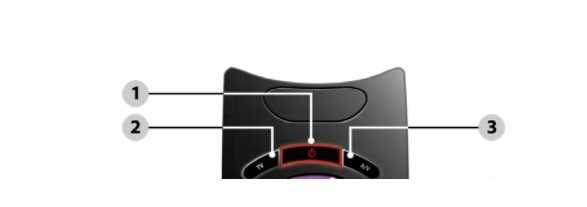
Ниже располагается основная часть кнопок. Вверху есть кнопка (4) для включения контекстного меню. А слева от нее (5) располагается стрелочка, чтобы отменить последнее действие. Она используется не только при возвращении в предыдущее окошко, но и для другого действия, когда на пульт случайно сели, или все кнопки понажимал ребенок.

Еще одна клавиша (6) используется для включения режима просмотра и устранения меню. Это удобно, когда человек уходит в многоуровневые настройки и вдруг понимает, что реклама закончилась и ему нужно вернуться к просмотру.
Центральная клавиша (7) используется для подтверждения каких-либо действий, а стрелочки нужны для перемещения курсора на экране телевизора.
Для перемотки ролика или каналов (на которых есть эта функция) используются удвоенные стрелочки (9). А в центре расположена кнопка (10) для включения паузы и ее устранения.
Нижний блок в основном занимают кнопки с цифрами, но также там есть клавиши для регулирования звука (11), переключения каналов (12). Расположенная сверху кнопка (13) полностью отключает звук, когда в квартире требуется тишина. Также инженеры добавили клавишу (14), которая позволяет переключаться между двумя последними каналами.

Настройка по коду производителя
Первоначально программа, заложенная в управляющем устройстве, позволяла взаимодействовать только с приставкой ТВ. Но путем перепрограммирования появилась новая возможность управления приставкой и телевизором. Как подключить пульт к телевизору?
Каждый известный производитель присваивает своей марке определенный код для настройки именно панелей управления. Подключить пульт Ростелеком не затруднительно к любому телевизору. В процедуре программирования нельзя делать слишком большие паузы. Все операции делают последовательно и быстро.
Например, на телевизор LG имеется код настройки 2182, телевизор «Самсунг» имеет свой код. Существует таблица всевозможных шифров под настройку различных моделей. Все панели управления в зависимости от марки имеют не одинаковую подсветку клавиш: фиолетовую, оранжевую, синюю и т. д., и действия в настройке немного различаются.
Чтобы понять, как настроить пульт Ростелеком на телевизор, необходимо войти в режим программирования. Например, фиолетовый цвет имеет пульт Ростелеком к телевизору Samsung. Такого же цвета светодиод у пульта Ростелеком к телевизору LG.
- Перед настройкой телевизор находится во включенном состоянии.
- Зажимаем кнопки “ОК” и «ТВ» одновременно.
- Ждем 2-5 с. Кнопка «ТВ» должна мигнуть 2 раза. Это значит, что дистанционное устройство находится в режиме программирования.
- Вводим код 2182. В инструкции пользователя помещена таблица с кодами. Если код подошел, то светодиодная лампочка «ТВ» моргает двукратно. Если это произошло, то панель управления настроена, а код установлен верно.
- Настройка завершена.
- Теперь можно прибавлять и убавлять громкость и выключать телевизор.
- Если левая лампочка горит долго, то весь процесс настройки нужно возобновить. Иногда приходится перебрать много кодов прежде, чем дистанционное устройство «привяжется» к оборудованию.
В оранжевом есть небольшая разница. Для входа в режим программирования зажимаются 2 кнопки на панели управления: “ОК” и «ВЛЕВО». В остальном все также. При неправильном или некорректном вводе кода, лампочка не моргнет 2 раза. В этом случае следует попробовать ввести другой код из таблицы. Как же настроить пульт Ростелеком к телевизору без ввода кодов?
Автонастройка
Это универсальный способ, когда используются внутренние коды для пульта Ростелеком, посредством которых происходит привязка пульта Ростелеком к телевизору.
Порядок подключения:
- Вход в режим программирования путем нажатия клавиш “ОК” и “TV”.
- Вводим код 911 и начинаем последовательно искать перебором каналов до выключения телевизора.
- Обязательно надо нажать “ОК”, чтобы пульт запомнил этот код.
- Процесс завершен, проверяем это регулировкой громкости.
Есть еще один более универсальный способ, который подходит для любого производителя. Можно обучить управляющее устройство кнопками с пульта Ростелеком для телевизора. Как это сделать?
Входим в режим программирования, но только с помощью клавиш увеличения громкости и переключения каналов.
- Зажимаем их одновременно и удерживаем 2-3 с.
- Индикатор на клавише “POWER” загорится красным.
- Берем дистанционники и направляем IK порта, чтобы их индикаторы находились один напротив другого.
- Нажимаем кнопку «ВКЛЮЧИТЬ» на телевизионной панели. Она начинает моргать.
- Затем нажимаем кнопу “TV” на пульте приставки. Она загорелась, горит красным.
- Необходимо подождать около 5 с пока не перестанет гореть.
- Кнопка погасла.
- Программирование завершено.
Также телевизионная панель управления должна работать через IK-порт. Если она работает через блютуз, то такой способ не подходит. В оранжевом пульте все аналогично, только для входа в режим программирования следует нажать “ОК” и «ВНИЗ».
Как осуществить сброс настроек
Иногда ничего не помогает решить проблему. В таком случае будет проще сбросить устройство до заводского состояния и заново настроить его.
Для этого устройство нужно снова поставить в режим программирования. Как это делать, мы описали чуть выше. Затем наберите команду 977. Начнет мигать лампочка под кнопкой Power. Так будут удалены все внесенные ранее настройки.
- https://rostelecom-lk.ru/pult-perestal-rabotat/
- https://wifigid.ru/reshenie-problem-i-oshibok/ne-rabotaet-pult-rostelekoma
- https://rostelecomguru.ru/oborudovanie/ne-rabotaet-pult-rostelekom
- https://nastroisam.ru/ne-rabotaet-pult-rostelekom/
- https://telecomdom.ru/televidenie/pult-rostelekom-ne-rabotaet
Диагностируем устройство
Чтобы понять, почему не работает пульт Ростелеком, нужно его диагностировать.
Поймите, что именно перестало работать. Например, иногда пропадает только регулировка звука. А каналы продолжают переключаться. В других же случаях, неисправными становятся все функции устройства.
Проверьте, работает ли красный диод. На торце пульта установлены два светодиода с красным оттенком. Их свет незаметен для человеческого глаза. Осмотрите диоды с помощью камеры смартфона или через фотоаппарат. Они должны светиться каждый раз, когда вы нажимаете на любую кнопку. На видео это хорошо показано.
Если батарейки рабочие, а свечения нет, скорее всего речь идет о поломке устройства.
При сломанном оборудовании нужно срочно звонить на горячую линию. Особенно, оно взято в рассрочку или в аренду. Телефон поддержки: 8 800 100 0 800. Вам сообщат, где поблизости можно протестировать оборудование. Оператор укажет время. Прийти нужно с паспортом, документами на пульт и само устройство.
Представители компании, скорее всего, заберут пульт на диагностику и ремонт. А вы получите вместо него другой, исправный.
Далее мы обсудим, как можно решить более мелкие проблемы.
Иногда у абонентов, которые подключены к интерактивному ТВ от Ростелеком, приставка не хочет откликаться на команды пульта при работающем телевизоре. При этом она включается и выключается. А на другие команды реагировать не хочет.
Было замечено, что такая проблема иногда появляется, если на телевизоре установлен режим подсветки «Экономный». Это может привести к сбою во взаимодействии между пультом и тв-приставкой.
Экономичный режим подсветки любят устанавливать многие пользователи. От яркого света глаза устают. Особенно если смотришь фильмы в темное время суток. И для зрителей неожиданностью становится невозможность управлять просмотром с помощью пульта, когда понижают яркость экрана.
Это странный баг, который не могут объяснить даже мастера по ремонту.
Чтобы восстановить работоспособность устройства в этом случае, придется поставить режим подсветки на самое яркое значение, а затем убавить хотя бы на среднюю позицию.
Звук не регулируется
Если у вас не работает пульт от приставки Ростелеком, а конкретнее кнопки регулировки звука, то в этом случае можно попробовать сделать следующее.
Обратите внимание! Как правило, такая проблема возникает при первой настройке пульта, если между оборудованием не проведена синхронизация. То есть необходимо выставить нужный код, сделать это можно автоматически либо вручную:
- Включите оба устройства, на пульте нажмите кнопки ОК и TV.
- Как только диод мигнет 2 раза, наберите 911.
- Этой командой вызывается программируемый режим – нужно просто переключать каналы до тех пор, пока телеприемник не отключится. Во время переключений приставка будет синхронизировать команды, и отправлять на телевизор.
- После выключения не забудьте нажать на пульте кнопку ОК, держите ее до тех пор, пока не увидите, что клавиша TV мигнула дважды – это будет означать, что настройки сохранены.
- Если этот способ не помог, то можно провести синхронизацию в ручном режиме, но для этого вам необходимо на сайте компании узнать код вашего телеприемника.
Пошаговая синхронизация УПДУ
Чаще всего в квартирах установлены телевизионные приставки, для которых предусмотрен свой пульт управления. Провайдеры продумали их так, что они стали универсальными средствами. Настраивать их просто.
Билайн
Билайн может предоставить к использованию 2 вида ПДУ: стандартный для консолей и специальный, который является универсальным. Синхронизация проводится автоматически следующим образом:
- Активируйте работу телевизора.
- На пульте удерживайте клавишу «ОК» до тех пор, пока прибор не найдёт нужный код подключения. Успешность проведённой процедуры сопровождается отключением экрана.
- Отпустите кнопку «ОК» и оцените работоспособность УПДУ.
Если рассмотренный вариант не подошёл, пульт не настроился, можете прибегнуть к ручной синхронизации. Алгоритм действий:
- Зажмите кнопку «TV».
- Пульт наведите на ТВ.
- В течение 5 секунд удерживайте клавишу «Setup», отпустите, когда индикатор пульта мигнёт 2 раза.
- Введите 4-х значный код согласно модели телевизора.
- В случае успешного завершения светодиод сделает 2 мигания.
Подробнее о подключении рассказано в видео:
МТС
Вариантов настроить пульт МТС несколько. Самый оптимальный – по коду производителя. Алгоритм действий:
- Активируйте работу плазмы.
- Нажмите клавишу «TV». Удерживайте в течение нескольких секунд до загорания светодиодной лампы на верхней части УПДУ.
- Введите комбинацию цифр, подходящую для вашего ТВ. Провести действия нужно в течение 10 секунд.
- Если настройка не прошла, то диод мигнёт 3 раза. В случае успеха индикатор гаснет. Можете начинать корректировать работу своего девайса.
Если вы являетесь обладателем нового ТВ от неизвестного бренда, то с введением кода могут возникнуть проблемы. Тогда настроить пульт можно в автоматическом режиме:
- Включите устройство.
- Зажмите кнопку «TV» на 5 секунд. После мигания светодиода отпустите клавишу и направьте УПДУ на телевизор.
- После того, как код будет найден, сохраните его через «Меню настроек».
Все тонкости настройки отражены в видео:
Wink
Пульт управления Wink проще всего настроить автоматически. Особенно если в квартире установлены приборы марок: VR, Irbis, Polar, DNS, Xiaomi. Их кодов нет в базе Ростелекома.
Что делать:
- Активируйте работу ТВ и приставки.
- Зажмите одновременно 2 кнопки «ВЛЕВО» и «ОК».
- Удерживайте клавиши, пока индикатор на корпусе плазмы не моргнёт 2 раза.
- Направьте ПДУ на телевизор и нажмите на кнопку переключения каналов «CH+».
- Наблюдайте за своим девайсом. Если экран погас, значит, управляющий код принят. В ином случае снова зажмите «CH+», пока ТВ не выключится.
Процесс настройки может отнять много времени. Иногда повторять действия приходится долго и часто – каждый клик подставляет 1 комбинацию цифр. Как только она подойдёт, монитор погаснет, воспользуйтесь «ОК», чтобы сохранить настройки
Можно прибегнуть к ручному программированию. Алгоритм действий:
- Зажмите одновременно 2 кнопки «ВЛЕВО» и «ОК».
- Дождитесь, пока 2 раза моргнёт индикатор на ТВ.
- Введите код из представленного списка.
- Светодиод должен сработать 2 раза.
- Выключите плазму. Если сделать это удалось, значит, комбинация цифр принята. Если нет – пробуйте следующий код.
- Кликните по клавише «ОК» для сохранения настроек пульта.
Детали указаны в видео:
Xiaomi
Xiaomi – китайская корпорация, выпускающая инновационное оборудование. В списке разработок есть «Mi Remote» или «Mi Пульт». Это системное приложение. Оно нужно для эмуляции работы ДПУ.
Для функционирования нужен ИК-порт, находится на верхней части корпуса смартфона. После проведения настройки он не будет отличаться от обычного пульта.
Как произвести настройку:
- Включите интернет на смартфоне и обновите приложение, запустите его.
- Кликните по клавише «Плюс». Находится в углу экрана.
- ПО предложит выбрать один из типов устройств. Сделайте выбор в пользу ТВ, который в это время функционирует.
- Зажмите кнопку включения на мониторе телефона. Пульт просканирует плазму и попробует его деактивировать.
- Если процесс завершился успехом, то дайте наименование добавленному в память мобильника девайсу и создайте ярлык на рабочем столе.
Более детально о функции повествует видео:
Устранение конфликта оборудования
- После авторизации и загрузки роутера приставка запрашивает логин и пароль только 1 раз, так как процесс активации происходит единожды. Если после пользования интерактивным телевидением на экране снова появляются такие же надписи, то необходимо проверить настройку роутера (возможно, в них введены неправильные значения региона) и проверить, правильно ли подключены провода к разъемам.
- Если при перелистывании каналов приставка запрашивает пин код, то нужно ввести 0000.
- В случае, когда изображение стало рассыпаться на отдельные пиксели, это линейная проблема, и нужно позвонить на горячую линию Ростелекома.
- При зависании изображения и появлении во всплывающем сообщении надписи, что проводной интерфейс недоступен, проблема в проводе, идущем от интерактивной приставки к роутеру. Возможно, отошел коннектор или он поврежден.
- Если перед нами черный экран, и на нем надпись, что нет сигнала, но все лампочки горят, это значит, что трафик идет, приставка работает. В этом случае необходимо проверить сигнальный кабель (возможна неисправность HDMI провода) или настройки телевизора. Они должны соответствовать тому видеовходу, какой подключен.
- Если пульт не работает и при нажатии любой клавиши загорается красным “POWER”, а при нажатии “TV”, “ AV” и «ГРОМЧЕ»/«ТИШЕ» — горит “TV”, которая управляет телевизором, это означает, что следует заменить батарейки.
- Если телевизор не реагирует на универсальную панель управления, то она не настроена, и необходимо запрограммировать ее для того, чтобы управлять приставкой и ТВ.
- Если после всего этого пульт не реагирует на кнопки, значит, неисправность в самом устройстве, и оно требует замены.
Не прибавляется громкость
Это вторая по популярности «неисправность» с которой обращаются абоненты. К сожалению, инструкции в России читать очень не любят. А в ней черным по белому написано, что громкость звука регулируется не на приставке, а на телевизоре и для большинства моделей это надо настраивать вручную. Делается это следующим образом. Нажимаем одновременно кнопки OK и TV и держим из пару секунд, пока диод не мигнет два раза — это включился режим программирования. Пробуем настроить всё автоматически введя сначала код: 991, а потом нажимая кнопку переключения каналов CH+. Одно нажатие — один код из запрограммированного списка. Если пульту удасться «связаться» с телевизором, то он пошлёт команду на его выключение. После этого надо будет нажать на кнопку OK — код сохранится в памяти и диод мигнёт два раза. Всё, можно пользоваться. Если автоматический подбор не удался, то надо пробовать ручную настройку. Скачиваем список кодов и находим там производителя своего ТВ. Берём пульт приставки Ростелеком и зажимаем кнопки OK и TV на пару секунд. Индикатор «TV» должен мигнуть два раза. Теперь вводим один из найденных кодов — допустим 0123. Диод в ответ должен два раза мигнуть. Добавляем громкость и смотрим — реагирует ли телевизор на это. Если нет — пробуем подсунуть другой код. Когда удастся подобрать правильный — сохраните его нажатием на ОК. В случае, когда индикатор загорается и горит немигая несколько секунд, надо подождать некоторое время и попробовать повторить действия.
Как выполнить настройку показа на нескольких устройствах?
Первым делом вы должны понять, один ресивер не способен передавать разные картинки на два устройства. Другими словами, вы можете подключить второй телевизор к одной приставке, но в этом случае на обоих экранах будет транслироваться одинаковый контент. Кстати, если вы будете с помощью пульта осуществлять какие-либо действия, они станут синхронно выполняться на обоих телевизорах. То есть, даже уровень громкости на обоих теликах будет единый. В этом случае, правда, можно подрегулировать желаемую громкость на самом телевизоре.
Если вас все устраивает, ознакомьтесь, как можно настроить телевизионную приставку Ростелеком для двух устройств:
- Как мы уже говорили выше, существует 2 типа подключения, через HDMI и AV Input кабель;
- Подключите основной телевизор с помощью HDMI, а второстепенный через AV;
- Для третьего телевизора можно использовать провод-тюльпан – он тоже идет в комплекте к приставке.
Убедитесь, что ваши телевизоры поддерживают нужные типы соединения и имеют необходимые разъемы. Проверьте, достаточная ли длина у проводов. После чего смело подключайте и выполняйте настройки описанными в предыдущих разделах способами.
Если вы хотите смотреть разные каналы на двух устройствах, придется купить второй ресивер. Чтобы настроить вторую приставку Ростелеком, воспользуйтесь инструкцией, аналогичной первой. Что касается роутеров, они тоже, как правило, оснащены минимум 2 разъемами LAN, поэтому вам нужно лишь докупить второй Ethernet провод.

Как подключить пульт к приставку
Поднести пульт от телевизора к пульту от приставки (вплотную друг к другу их передатчиками) и нажать кнопку на тв-пульте. В случае успеха, светодиод быстро мигнет несколько раз и загорится опять. Для завершения нажать еще раз кнопку SET (светодиод погаснет), или подождать около 10 секунд и он погаснет сам.
28.05.2023 Как переключить пульт с телевизора на приставку
Современные телевизоры зачастую имеют набор функций, в том числе и возможность проигрывания контента с помощью приставок. Однако, не все пользователи знают, как правильно переключать управление с телевизора на приставку, а также наоборот. мы рассмотрим самые распространенные вопросы и проблемы при управлении телевизором и приставкой с помощью пульта дистанционного управления.
Если у вас возникла необходимость управлять приставкой с помощью пульта от телевизора, то для начала нужно переключить пульт на приставку. Для этого нужно нажать кнопки «HOME» и выбрать «Приставка». Далее нужно следовать инструкциям на экране. Если же вы хотите вернуть управление на телевизор, то необходимо выключить приставку и переключить назад на телевизор.
Для связывания пульта управления телевизора с приставкой нужно направить пульт на приставку, затем нажать и удерживать одновременно кнопки «OK» и «TV» в течение двух секунд. После этого светодиод на кнопке «TV» мигнет два раза, что означает переключение в режим программирования. Далее нужно набрать с помощью пульта 4 цифры кода, соответствующего вашей модели телевизора.
Если у вас старый телевизор и вы хотите переключить его на приставку, то необходимо подключить цифровую приставку с помощью кабеля SCART. Сначала нужно вставить штекер в приставку, а затем в телевизор. После этого нужно включить телевизор и перейти в меню, где нужно выбрать режим подачи сигнала через «AV». Затем необходимо настроить каналы и запомнить их на приставке при помощи пульта управления.
Если пульт не включает приставку, то нужно проверить или заменить батарейки. Чаще всего проблема возникает из-за севших батареек. При замене батареек нужно убедиться, что они исправны, и необходимо проверить работу ИК диода.
Для настройки пульта от телевизора Samsung на приставку нужно включить телевизор с помощью кнопки «POWER» на пульте. При первом включении пульт должен подключиться автоматически. Если этого не произошло, то нужно направить пульт на телевизор на расстоянии 30-50 см, затем одновременно нажать кнопки «RETURN» и «PLAY/PAUSE» и удерживать их не менее 3-х секунд.
Если вы хотите настроить пульт от телевизора на приставку, то нужно убедиться, что телевизор включен. Затем необходимо направить пульт на приставку, нажать и удерживать одновременно кнопки «OK» и «TV» в течение двух секунд, пока светодиод на кнопке «TV» не мигнет два раза. Далее нужно ввести 991 с пульта и нажать «CH+» (кнопка переключения каналов вверх по списку). Как только телевизор выключится, нужно нажать «OK», чтобы сохранить код.
Чтобы переключить телевизор с приставки на «TV», нужно выключить телевизор и подключить цифровую приставку с помощью кабеля SCART. Сначала нужно вставить штекер в приставку, а затем в телевизор. После этого нужно включить телевизор и перейти в меню, где нужно выбрать режим подачи сигнала через «AV».
Наконец, для того чтобы вывести приставку на телевизор, нужно подключить кабелем HDMI к телевизору. Для этого нужно выключить телевизор и подключаемое устройство, подключить HDMI кабель к разъему HDMI на приставке и разъему HDMI на телевизоре.
Если пульт не переключает каналы на приставке, то можно проверить батарейки или использовать специальное устройство для проверки заряда. Минимальный показатель должен составлять 1,3 В. Если были получены меньшие значения, то нужно приобрести новые батарейки. Однако, если проблема с каналами остается, то необходимо обратиться к специалисту по ремонту техники.
Возможные причины и пути решения проблемы
Пульт от телевизионной приставки может дать сбой в любой момент, не всегда есть возможность обратиться к специалистам за помощью. На самом деле, большинство неисправностей легко устранить самостоятельно.
Не работает, потому что сели батарейки
Чтобы выяснить, что пульт от приставки Ростелеком не работает именно из-за севших батареек, достаточно нажать любую кнопку и проверить, подсвечиваются ли красным верхние кнопки универсального пульта. Если нет, значит, батарейки сели, их следует заменить. Лучше использовать батарейки с высокой энергоемкостью, чтобы не приходилось часто производить их замену. Если подсветка работает, но приставка не реагирует на команды пульта, продолжаем поиски проблемы.
Если после замены батареек подсветка верхней панели не появилась, проверяем исправность пульта с помощью любого мобильного телефона, главное условие – наличие камеры (можно использовать фотоаппарат). Включаем камеру (фотоаппарат), нажимаем на пульте любые кнопочки, смотрим через камеру, загораются ли лампочки в передней части пульта. Светящиеся лампочки означают наличие сигнала, пульт исправен.
Западение кнопок на пульте Ростелеком
При неаккуратном нажатии клавиша может не полностью вернуться в исходное положение, не позволяя отправлять сигналы приставке или телевизору. Поэтому, внимательно просматриваем поверхность пульта, освобождаем запавшие кнопочки.
https://youtube.com/watch?v=WM5LipgtUeM
Что делать, если приставка и телевизор не реагируют на пульт
Сигнал не улавливается приставкой
Мы привыкли направлять пульт на телевизор, но в случае с телевидением от Ростелеком, пульт нужно направлять на приставку
Важно, чтобы приставка была доступна для сигналов пульта, ничем не закрыта, никуда не запрятана
Слетели настройки на пульте Ростелеком
Мы добрались до самой распространенной проблемы, из-за которой может не работать пульт Ростелеком. Поскольку пульт универсальный, его можно настроить для работы с телевизором, тогда можно будет включать и выключать телевизор, прибавлять и убавлять звук, а также перелистывать каналы с одного устройства, что очень удобно. Если сделать этого не получается, значит, либо мастер не произвел нужные настройки, либо они просто слетели. Но не стоит отчаиваться, можно легко сделать это самостоятельно. Что нужно делать:
- Зажимаем одновременно 2 кнопочки на пульте: ок + tv, ждём, когда кнопочка тv моргнет 2 раза
- Набираем цифры 991
- Клавишей переключения каналов (справа) начинаем перебирать коды. Это происходит автоматически, когда необходимый код обнаружится, телевизор должен выключиться.
- Включаем телевизор нажатием кнопочки tv, пробуем прибавить или убавить звук, если все работает, нажимаем кнопку ок. Все, настройки сохранены.
Можно использовать другой способ подключения универсального пульта Ростелеком к телевизору абонента: у каждой модели телевизора есть свои коды от производителя.
 Переход в режим программирования или же сброса настроек происходит путем зажатия двух кнопок одновременно: ОК+TV
Переход в режим программирования или же сброса настроек происходит путем зажатия двух кнопок одновременно: ОК+TV
Что делаем:
- Так же, зажимаем вместе 2 кнопочки (ок+tv)
- Когда кнопка tv моргнет дважды, вводим понравившийся код из списка, предложенного для марки вашего телевизора, нажимаем ок
- Проверяем, работает ли пульт
- Если, нет, проверяем остальные коды, пока не подберем нужный.
Когда приставка вообще никак не воспринимает сигналы пульта, можно сбросить настройки пульта ДУ. Как это сделать:
- Опять же, выполняем нажатие кнопочек ок+tv (одновременно), ждем двойной световой сигнал
- Нажимаем цифры 977, кнопочка Power должна моргнуть 4 раза
- Настройки сброшены на заводские.
Некоторые проблемы с работой пульта дистанционного управления решаются перезагрузкой приставки. Это необходимо делать хотя бы раз в месяц, чтобы обновлялась прошивка ТВ ресивера.
 Для корректной работы интерактивного телевидения необходимо направлять пульт ДУ на приставку, а не телевизор
Для корректной работы интерактивного телевидения необходимо направлять пульт ДУ на приставку, а не телевизор
Конфликт между телевизором и пультом
Может случиться так, что приставка от Ростелеком и телевизор абонента имеют одинаковый код. Тогда вместо HDMI каналов будут переключаться аналоговые. Устраняем конфликт следующим образом:
- Включаем телевизионную приставку
- Одновременно нажимаем кнопки ок+Power
- Вводим любой из предложенных кодов: 3220, 3221, 3222, 3223, 3224
- Проверяем. Если конфликт продолжается, пробуем ввести следующий код.
Также конфликт может возникнуть между пультом ДУ и другим излучателем инфракрасных волн. Это может быть светодиодная люстра или сетевой фильтр, например. Лучше устанавливать ТВ приставку подальше от других источников ИК излучения.
Управление, настройка и перепрограммирование устройства
По оформлению и функционалу, пульт Ростелекома ничем не отличается от своих аналогов. Он также подходит и для других приставок ip-телевидения (верно и обратное). Эргономика устройства достаточно хорошая, он приятен на ощупь и удобен в управлении.
Управление
Как и на любом устройстве дистанционного управления, здесь вы найдете множество кнопок, предназначение которых для большинства современных пользователей интуитивно понятно и не вызывает вопросов. Однако есть и некоторые нюансы. Остановимся на этом моменте, разобрав функционал каждой кнопки:
- Power — предназначена для включения и отключения ТВ-приставки;
- A/V — позволяет переключиться с одного видеовыхода телевизора на другой, работает только в режиме управления;
- TV — используется для включения/отключения телевизора;
- Меню — переход в главное меню;
- Toggle — находится под кнопкой A/V, справа от Меню, предназначена для смены режимов (меню-просмотр);
- Back — слева от Меню, позволяет вернуться в предыдущее окно;
- Верх, Вниз, Влево, Вправо — стрелки позволяют переключаться между различными элементами, в режиме просмотра открывают дополнительную панель;
- ОК — предназначена для подтверждения выбора;
- Назад, Вперед — предназначены для перемотки видео, работает исключительно в режиме просмотра;
- Play/Pause — в режиме просмотра используются для остановки и включения видео;
- CH — две кнопки со стрелочками, предназначены для переключения каналов;
- Mute — отключение звука (повторное нажатие включает его);
- Lost Channel — расположена под кнопкой Mute. Используется для переключения между двумя последними каналами;
- Volume — используются регулировки громкости;
- 0-9 — клавиатура для введения цифр и букв.
Настройка
Для того чтобы синхронизировать пульт дистанционного управления Ростелекома с вашим телевизором, вам необходимо использовать один из существующих способов:
- настройка с помощью кодировки от производителя;
- настройка с помощью автоматического подбора кода.
Важно: для этого, во время настройки, телевизор должен быть включен
Программирование пульта с помощью кода производителя
Первый метод предполагает, что вы знаете специальный код, используемый производителем вашей модели телевизора для того, чтобы пользователь мог запрограммировать пульт ДУ (в том числе, от Ростелекома). Как правило, он указывается в сопутствующей документации. Если вы не знаете ваш код, можете воспользоваться следующей таблицей.

Итак, после того, как вы узнали ваш код, вам следует одновременно зажать кнопки ОК и TV. После этого светодиод около кнопки TV должен мигнуть, что означает включение режима программирования. Далее вам нужно ввести ваш код, используя клавиатуру на пульте. В том случае, если код был введен верно, должен моргнуть светодиод. В завершение попробуйте использовать устройство: увеличьте громкость, переключите канал, чтобы удостовериться, что настройка прошла успешно.
Программирование пульта с помощью автоматического подбора
В случае если вы не смогли найти код для вашего устройства, стоит воспользоваться вторым методом, чтобы привязать пульт Ростелекома к телевизору — автоматическим подбором.
Первое действие точно такое же — вам потребуется одновременно зажать кнопки ОК и TV, пока не загорится светодиод около кнопки TV не “моргнет” пару раз. Будет активирован режим программирования, после чего следует ввести код 991 и нажать кнопку CH+. Каждое нажатие будет формировать определенный код и отправлять его к телевизору, пока не будет найден подходящий, что проявится в виде выключения телевизора. В завершение вам нужно нажать на кнопку ОК, чтобы сохранить код пульта. Если процедура сделана правильно светодиод около кнопки TV “моргнет” два раза.






























